Côté ordinateur : étapes requises pour utiliser cette fonction
Installez un pilote de scanner nécessaire pour utiliser la fonction Envoi de numérisation WS sur un ordinateur. Configurez ensuite les opérations à effectuer après l'envoi de numérisation dans le pilote du scanner. Cet exemple illustre une procédure pour Windows 7.
Avant l'installation, sélectionnez, dans le menu Démarrer, [Panneau de configuration] - [Réseau et Internet] - [Réseau et centre de partage] - [Modifier les paramètres de partage avancés] et vérifiez que [Détection réseau] est activé.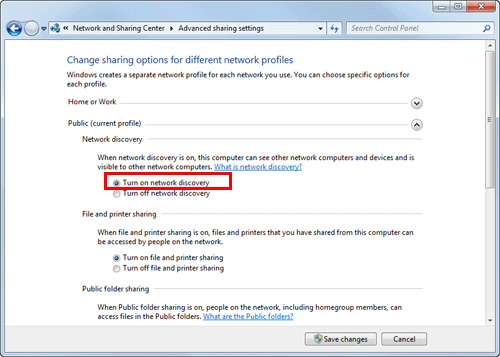
Depuis le menu Démarrer, cliquez sur [Ordinateur] - [Réseau].
Ceci affiche les périphériques connectés au réseau.
Cliquez avec le bouton droit de la souris sur l'icône du scanner de cette machine et sélectionnez [Installer].
 En fonction des réglages sur l'ordinateur, la boîte de dialogue UAC (Contrôle de compte d’utilisateur) peut s'afficher. Vérifiez le contenu et poursuivez.
En fonction des réglages sur l'ordinateur, la boîte de dialogue UAC (Contrôle de compte d’utilisateur) peut s'afficher. Vérifiez le contenu et poursuivez. Si les deux fonctions Numérisation et Imprimante de la fonction Service Web sont activées sur cette machine, la machine est représentée par l'icône de l'imprimante.
Si les deux fonctions Numérisation et Imprimante de la fonction Service Web sont activées sur cette machine, la machine est représentée par l'icône de l'imprimante. Sous Windows 8.1/10/Server 2012/Server 2012 R2, cliquez sur [Réseau] - [Ajouter des périphériques et des imprimantes] sur la barre d'outils. Sur la fenêtre affichée, sélectionnez le nom de périphérique de cette machine, puis cliquez sur [Suivant].
Sous Windows 8.1/10/Server 2012/Server 2012 R2, cliquez sur [Réseau] - [Ajouter des périphériques et des imprimantes] sur la barre d'outils. Sur la fenêtre affichée, sélectionnez le nom de périphérique de cette machine, puis cliquez sur [Suivant].Le pilote est installé automatiquement. Lorsque la boîte de dialogue de confirmation apparaît, cliquez sur [Fermer].
Dans le menu Démarrer, cliquez sur [Périphérique et Imprimantes].
Cliquez avec le bouton droit de la souris sur l'icône de cette machine, puis cliquez sur [Propriétés de la numérisation].
Cliquez sur l'onglet [Événements] et spécifiez l'opération (méthode d'enregistrement des données de l'original) s'appliquant à un ordinateur de destination lors de l'envoi de numérisation (Numérisation WS).
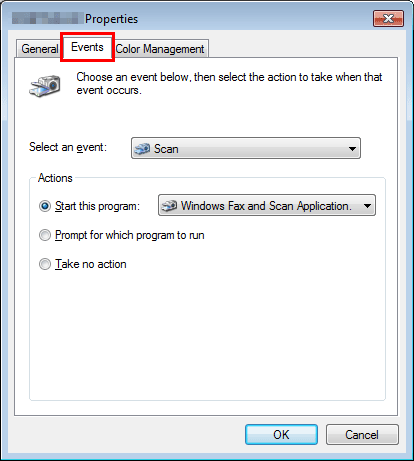
Paramètres
Description
[Sélectionner un événement]
Sélectionnez [Numériser].
[Actions]
Sélectionnez l'opération s'appliquant à un ordinateur de destination lorsque vous effectuez un envoi de numérisation sur cette machine.
 [Démarrer un programme] : lance l'application pour Numérisation WS qui est installée sur un ordinateur sélectionné comme destination de numérisation WS et affiche les données numérisées de l'original dans la fenêtre de l'application. Sélectionnez l'application à exécuter dans la liste.
[Démarrer un programme] : lance l'application pour Numérisation WS qui est installée sur un ordinateur sélectionné comme destination de numérisation WS et affiche les données numérisées de l'original dans la fenêtre de l'application. Sélectionnez l'application à exécuter dans la liste. [Demander quel programme exécuter] : affiche une liste des applications pour Numérisation WS qui sont installées sur votre ordinateur (ordinateur de destination) sur l'écran de l'ordinateur qui a procédé à un envoi de numérisation.
[Demander quel programme exécuter] : affiche une liste des applications pour Numérisation WS qui sont installées sur votre ordinateur (ordinateur de destination) sur l'écran de l'ordinateur qui a procédé à un envoi de numérisation. [Aucune action] : enregistre les données de l'original dans le dossier suivant sous forme de fichier sans démarrer l'application.
[Aucune action] : enregistre les données de l'original dans le dossier suivant sous forme de fichier sans démarrer l'application.
Sur votre ordinateur, sélectionnez Démarrer - [Documents] - [Documents numérisés].
Dans le Panneau de contrôle de cette machine, tapez sur [Saisie directe] - [DPWS] en mode Numérisation/Fax et vérifiez qu'un ordinateur cible est affiché.
Les réglages sur l'ordinateur sont alors terminés.